win10任务栏怎么隐藏
在Windows 10中,你可以通过以下方法隐藏任务栏:
鼠标右键点击任务栏上的任意空白区域,然后选择"任务栏设置"。
在任务栏设置窗口中,找到"自动隐藏任务栏"选项,将其打开。
保存设置后,任务栏将会自动隐藏。当你将鼠标光标移动到屏幕底部时,任务栏会重新显示出来。
另外,你还可以通过修改注册表来隐藏任务栏。请注意,修改注册表可能会对系统造成不可逆的损坏,所以在进行任何注册表操作之前,请务必备份重要的数据,并小心操作。
按下Win + R键,打开运行对话框。
输入"regedit"并按回车键,打开注册表编辑器。
导航到以下路径:HKEY_CURRENT_USERSoftwareMicrosoftWindowsCurrentVersionExplorerAdvanced
在右侧窗格中,找到名为"TaskbarAutoHide"的DWORD值。如果没有该值,请右键点击空白区域,选择"新建" > "DWORD(32位)值",并将其命名为"TaskbarAutoHide"。
双击"TaskbarAutoHide"值,将其数据设置为"1",然后点击"确定"。
关闭注册表编辑器,并重新启动电脑。
此时,任务栏将被隐藏。如果想要恢复任务栏的显示,可以按下Win键或将鼠标光标移动到屏幕底部,任务栏会重新显示出来。
需要注意的是,以上方法仅适用于Windows 10操作系统。如果你使用的是其他版本的Windows操作系统,可能会有不同的步骤来隐藏任务栏。

共有 0 条评论